| Excel IF函数的使用方法及实例总结(IF函数多条件、混合条件) | 您所在的位置:网站首页 › 专利科研使用排除适用的条件有哪些 › Excel IF函数的使用方法及实例总结(IF函数多条件、混合条件) |
Excel IF函数的使用方法及实例总结(IF函数多条件、混合条件)
|
Excel IF 函数是最常用的函数之一,是一种条件函数,可以将特定值与期望值进行逻辑比较。 SUMIF 功能和 COUNTIF IF函数是函数的核心函数,是最基本的条件函数。 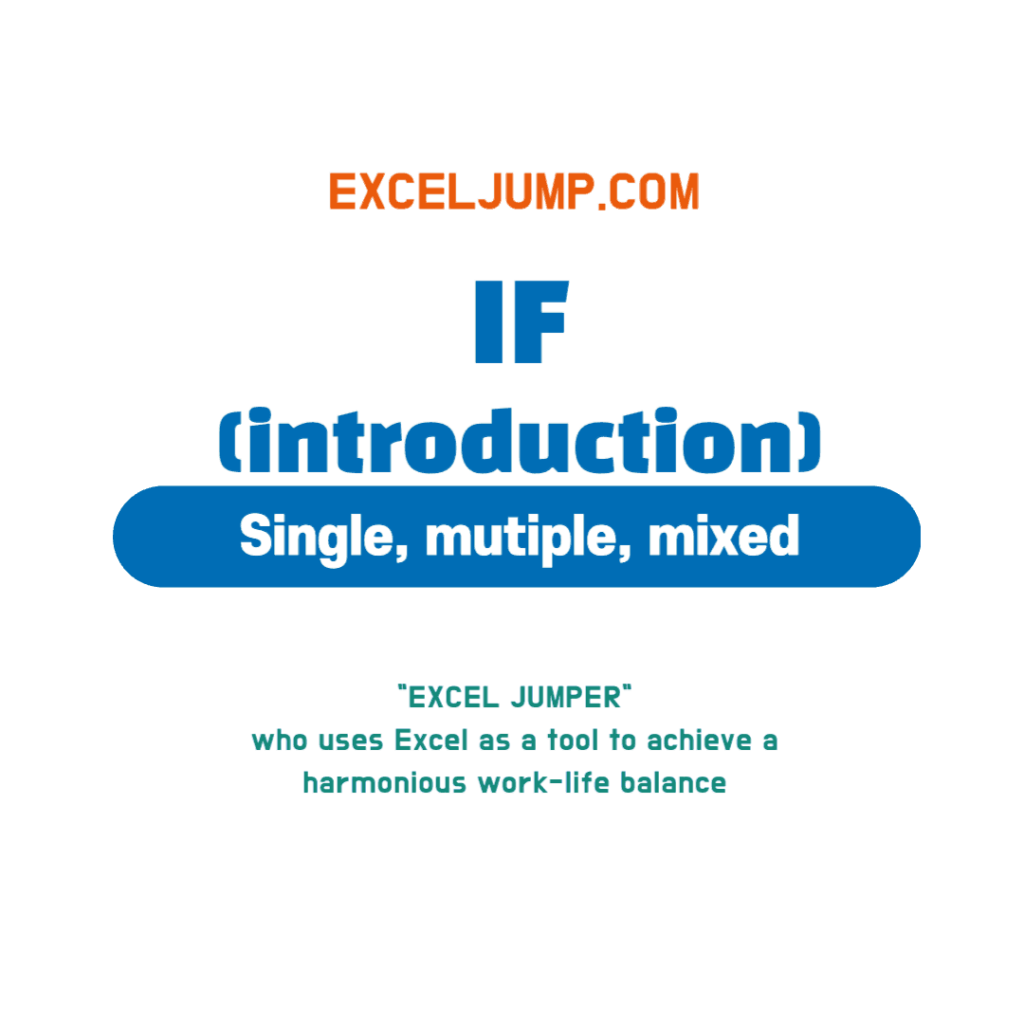
内容 切换 Excel中IF函数的使用方法与上面 IF 函数的定义一样,该函数创建一个逻辑结构并将其转换为满足条件的值。 然而,条件不能无限地设置。 您最多可以使用 64 个条件,包括单一条件、多条件和混合条件。 IF 函数条件的共轭次数对于函数的共轭而言并不重要。 最重要的不是条件的多少,而是与其他各种Excel公式函数的结合才是如何使用的主要关键。 IF 函数语法IF函数是一个条件函数,其语法可以通过区分单条件和多条件来解释。 单一条件函数如下所示。 =IF(条件,如果为 TRUE 则输出值,如果为 FALSE 则输出值) 多条件函数如下所示。 =IF(条件 1, TRUE 时输出值 1, IF(条件 2, TRUE 时输出值 2, FALSE 时输出值)) Excel IF 函数 例子让我们看一下针对单个条件、多个条件和混合条件的 IF 函数的示例。 Excel IF 函数单一条件使用 IF 单一条件,仅在 F 列中输出大于 1000 的销售额。 使用的函数语法如下。 F3细胞=IF(D3>1000,D3,”-“) 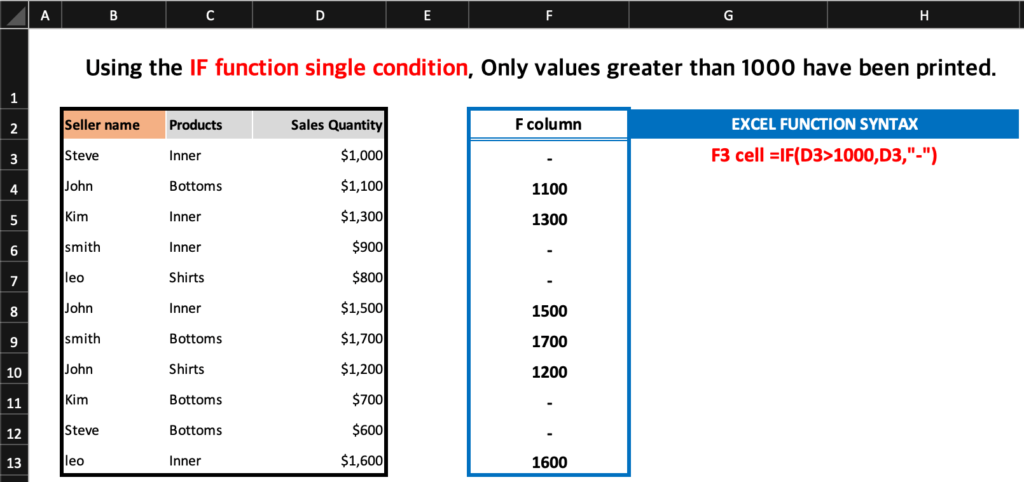
使用 IF 单一条件,F 列中仅输出 Steve 的销售额。 使用的函数语法如下。 F3 细胞 =IF(B3=”Steve”,D3,”-”) 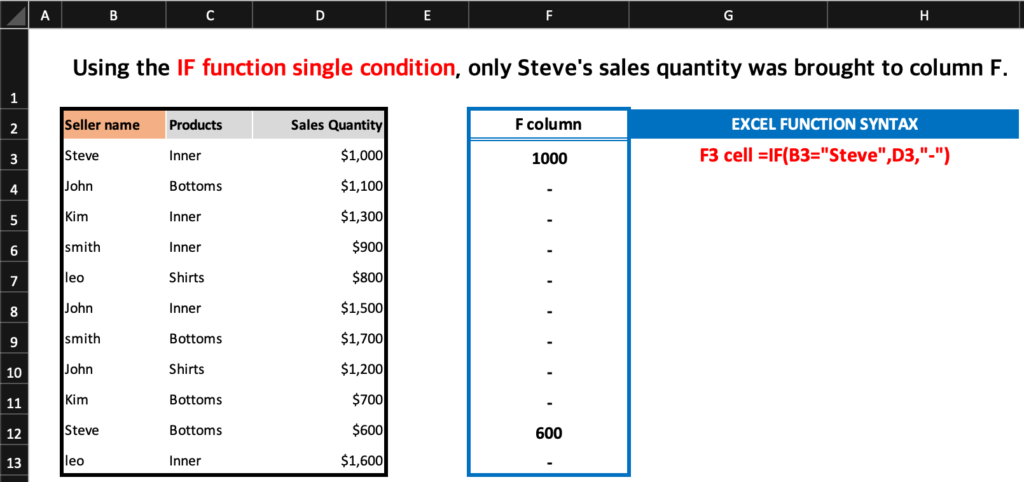 Excel IF 函数多个条件
Excel IF 函数多个条件
使用 IF 多重条件,如果乘积为 INNER,则输出 100,如果乘积为 SHIRTS,则输出 50。使用的函数语法如下。 F3 cell =IF(C3=”Inner”,100,IF(C3=”Shirts”,50,”-“)) 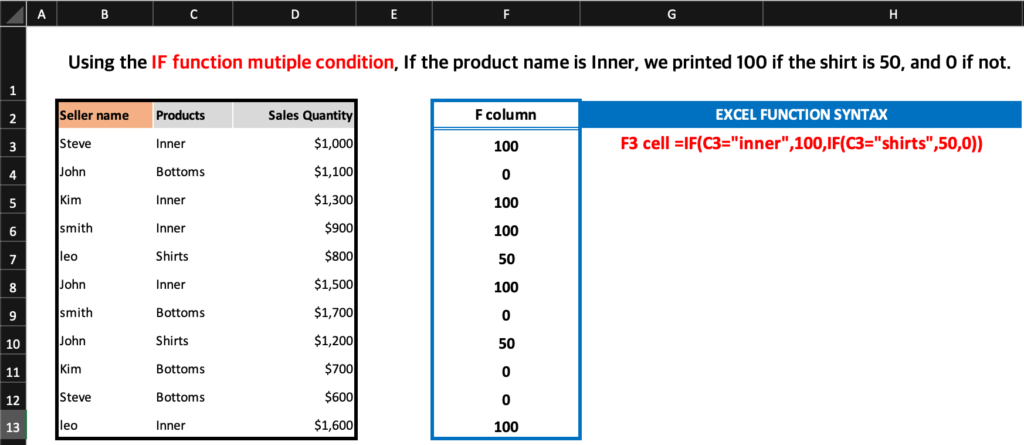
使用 IF 多条件,如果产品为 INNER 并且销量超过 1000 个,则输出“Money”。使用的函数语法如下。 F3单元=IF(AND(C3=”内”,D3>1000),”钱”,”-”) 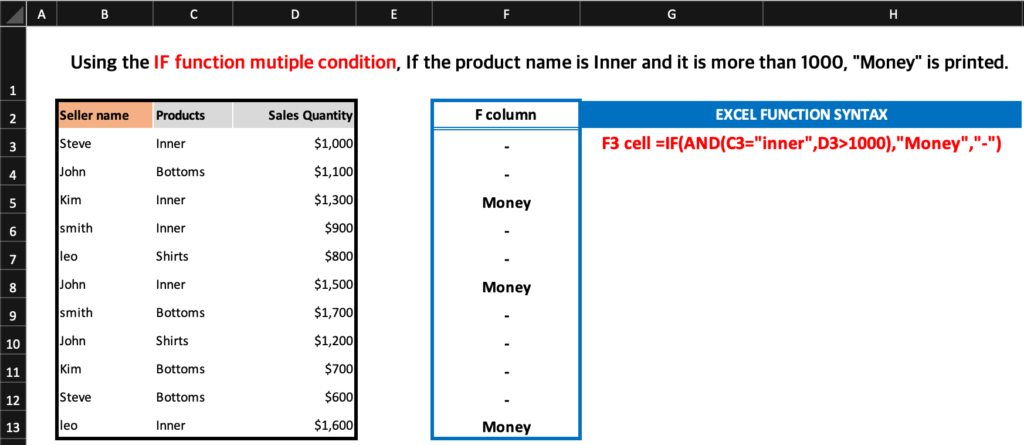 IF 函数混合条件
IF 函数混合条件
使用 IF 混合条件,编写了以下条件的函数。 如果产品名称为INNER且销量超过1000,则MONEY输出 产品名称 INNER 或销量 1000 件以上时,NOVELTY력使用的函数语法如下。 F3 cell =IF(AND(C3=”inner”,D3>1000),”Money”,IF(OR(C3=”inner”,D3>1000),”Novelty”,”-“)) 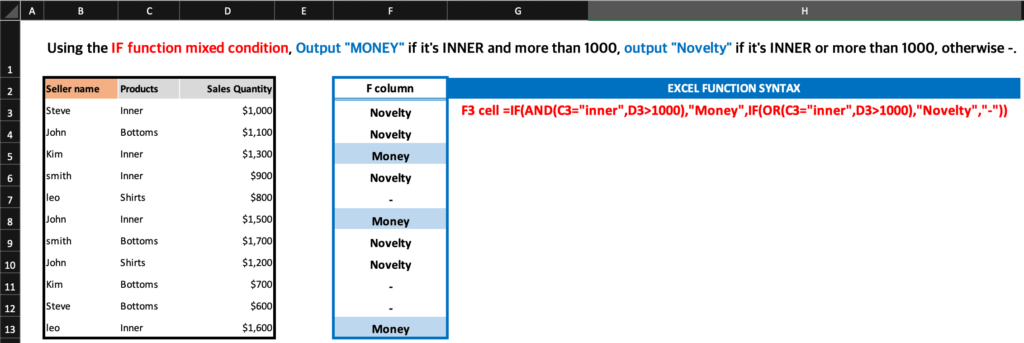 逻辑运算符(需要了解条件函数)
逻辑运算符(需要了解条件函数)
使用条件函数时最常用的逻辑运算符有以下六种。 请务必理解、背诵、运用。 值大于条件:> 条件(例如“>100”) 值大于或等于条件:>=条件(例如“>=100”) 小于条件的值:100),“好”,“-”)函数中的“OR”可以用“+”代替。 下面是一个例子。 =IF(OR(A1>100,B1>100),“好”,“-”) =IF((A1>100)+(B1>100),“好”,“-”) 结论了解有关 Excel IF 函数的更多信息。 应用单条件、多条件、混合条件的实例并在实践中体现。 并且,我们将基于许多实际示例讨论扩展条件函数 COUNTIF、COUNTIFS、SUMIF、SUMIFS、MAXIF 和 MINIF。 最后,在所有公式中都可用 绝对参考您必须具备相关知识才能 100% 使用所有公式。 |
【本文地址】